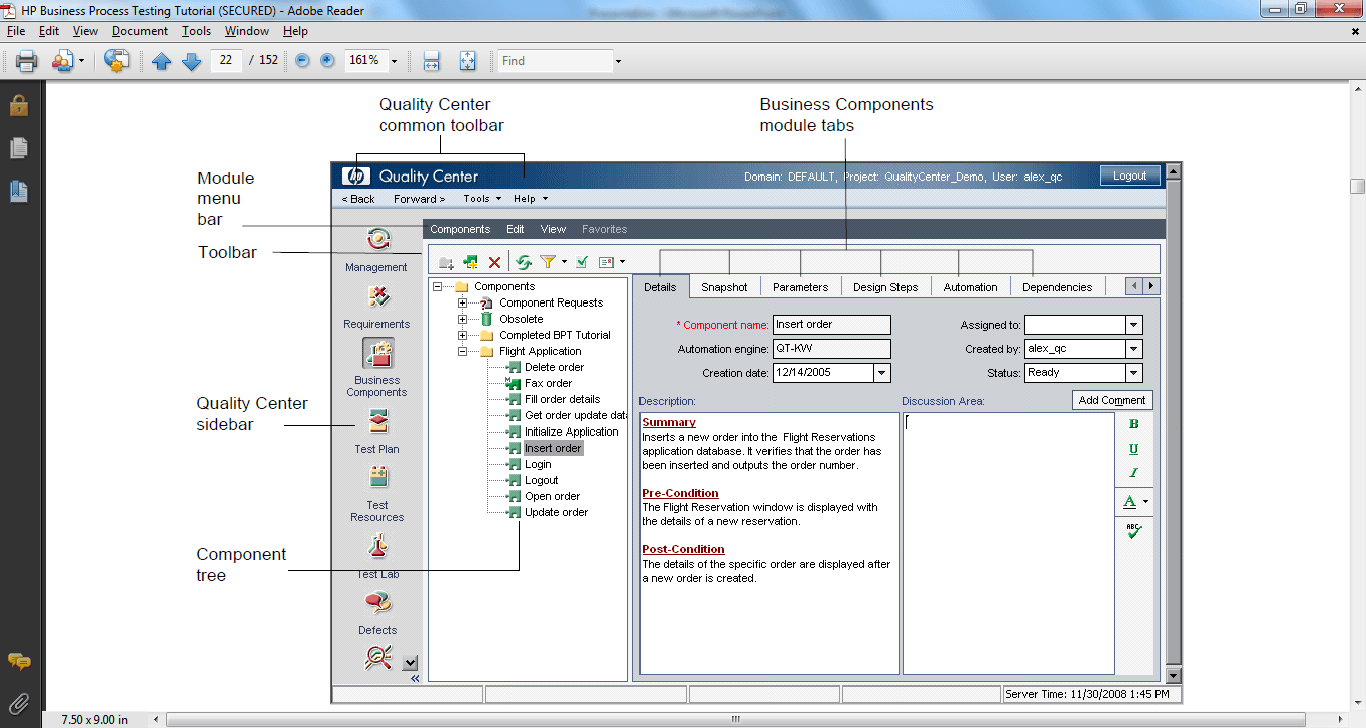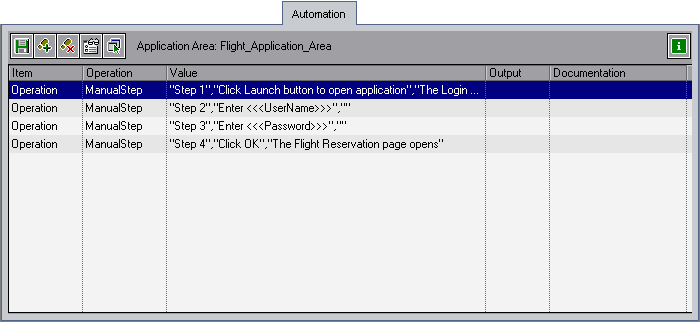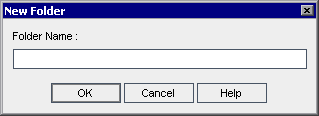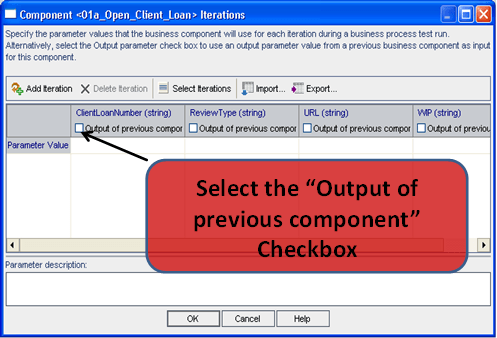क्यूटीपी/यूएफटी में बिजनेस प्रोसेस टेस्टिंग (बीपीटी) फ्रेमवर्क
बिजनेस प्रोसेस परीक्षण क्या है?
बिजनेस प्रोसेस टेस्टिंग (बीपीटी) एक ऐसी प्रक्रिया है जो परीक्षण जीवनचक्र में जटिलता, समय की खपत और प्रयासों को कम करने के लिए सॉफ़्टवेयर परीक्षण प्रक्रियाओं को व्यावसायिक लक्ष्यों के साथ संरेखित करती है। व्यावसायिक प्रक्रिया परीक्षण एक अंत से अंत तक का परीक्षण है जो व्यवसाय के साथ-साथ ग्राहक के दृष्टिकोण से सॉफ़्टवेयर एप्लिकेशन की तत्परता की जाँच करने में मदद करता है।
बीपीटी फ्रेमवर्क
बीपीटी (बिजनेस प्रोसेस टेस्टिंग) फ्रेमवर्क क्वालिटी सेंटर के साथ इस्तेमाल किया जाने वाला एक इनबिल्ट माइक्रो फोकस्ड ऑटोमेशन फ्रेमवर्क है। BPT ऑटोमेशन प्रक्रिया में बिजनेस एनालिस्ट या SME को शामिल करने में मदद करता है। वे ऑटोमेशन परिदृश्यों को डिज़ाइन भी कर सकते हैं और उन्हें पूर्व ऑटोमेशन या कोडिंग ज्ञान के बिना अपनी आवश्यकताओं के अनुसार निष्पादित कर सकते हैं।
बीपीटी फ्रेमवर्क के निर्माण खंड निम्नलिखित हैं
- कॉम्पोनेंट्स
- आवेदन क्षेत्र
- प्रवाह
- व्यवसाय प्रक्रिया परीक्षण
घटक: (इसे बिजनेस कंपोनेंट भी कहा जाता है) ऑटोमेशन स्टेटमेंट का एक पुनः उपयोग योग्य सेट है जो AUT में एक विशेष पूर्वनिर्धारित कार्य करता है। यह इसके समान है VBScript है फ़ंक्शन और QTP क्रिया लेकिन BPT फ्रेमवर्क में उपयोग करने के लिए डिज़ाइन किया गया।
आवेदन क्षेत्र: यह एक रिपोजिटरी है, जिसमें बिजनेस कंपोनेंट को विकसित करने के लिए आवश्यक सभी संसाधन शामिल हैं। संसाधनों में एक साझा ऑब्जेक्ट रिपोजिटरी; पुन: प्रयोज्य कार्यात्मक लाइब्रेरी आदि शामिल हैं। यह एक तार्किक इकाई है, जिसका भौतिक अस्तित्व आप फ़ाइल सिस्टम में नहीं देख सकते।
व्यवसाय प्रक्रिया परीक्षण: एक परिदृश्य जिसमें व्यावसायिक घटकों का एक क्रमिक प्रवाह शामिल है, जिसे किसी अनुप्रयोग की विशिष्ट व्यावसायिक प्रक्रिया का परीक्षण करने के लिए डिज़ाइन किया गया है।
बहे: कई बार, आपको कई BPT में समान घटकों को एक ही क्रम में उपयोग करने की आवश्यकता होती है। प्रत्येक BPT में समान घटक जोड़ने के बजाय, आप व्यवसाय घटकों का एक प्रवाह बना सकते हैं। प्रत्येक घटक को अलग से कॉल करने के बजाय प्रवाह को सीधे कॉल किया जा सकता है।
बीपीटी क्यों?
पारंपरिक स्वचालन से जुड़ी कुछ चुनौतियाँ नीचे दी गई हैं:
- मैनुअल परीक्षकों / विषय वस्तु विशेषज्ञों और स्वचालन परीक्षकों के बीच समन्वय का अभाव।
- स्वचालन प्रक्रिया में मैन्युअल परीक्षकों की कोई भूमिका नहीं है।
- स्वचालन विकास में मानकों का अभाव।
- बुद्धिमान ढांचे के बिना रखरखाव के लिए भारी प्रयास की आवश्यकता होगी।
- आमतौर पर, स्वचालन परीक्षक के पास अच्छा अनुप्रयोग ज्ञान नहीं होता है, और वह अकुशल स्क्रिप्ट विकसित करता है
बीपीटी एक मानकीकृत ढांचे के साथ उपरोक्त चुनौतियों पर विजय प्राप्त करता है, जहां यह स्वचालन विकास के एक भाग के रूप में एसएमई/मैनुअल परीक्षकों को शामिल करता है और बीपीटी विकसित करने की एक मानक प्रक्रिया को परिभाषित करता है।
मैनुअल परीक्षक आवश्यक कार्यक्षमता के लिए मैनुअल घटक डिज़ाइन करते हैं, जिसे ऑटोमेशन परीक्षक द्वारा स्वचालित किया जाता है। मैनुअल/ऑटोमेशन परीक्षक उन स्वचालित घटकों को एक क्रम में व्यवस्थित करके BPT बनाते हैं, जो एक परीक्षण परिदृश्य बन जाता है।
बीपीटी विभिन्न संसाधनों द्वारा निभाई जाने वाली विभिन्न भूमिकाओं को परिभाषित करता है। बीपीटी संसाधनों और उनकी विशेषज्ञता के उपयोग में अनुकूलन में मदद करता है। बीपीटी में भूमिकाओं को इस प्रकार वर्गीकृत किया गया है:
- ईएमएस
- क्यूटीपी विशेषज्ञ
- टेस्टर
एसएमई: एसएमई एक है व्यापार विश्लेषक या मैन्युअल परीक्षक जिसे एप्लिकेशन का अच्छा ज्ञान है। वे मैन्युअल बिजनेस कंपोनेंट्स को डिज़ाइन करते हैं जो किसी विशिष्ट क्रिया या कार्यक्षमता का परीक्षण करेंगे। मैन्युअल बिजनेस कंपोनेंट्स को डिज़ाइन करते समय, वे परीक्षण चरणों और अपेक्षित परिणामों का स्पष्ट रूप से उल्लेख करेंगे।
क्यूटीपी विशेषज्ञ: क्यूटीपी विशेषज्ञ मैनुअल घटक में उल्लिखित चरणों को स्वचालित करके मैनुअल बिजनेस घटक को स्वचालित घटक में परिवर्तित करते हैं।
एक बार घटकों का डिज़ाइन तैयार हो जाने के बाद, एक एसएमई या क्यूटीपी विशेषज्ञ उन घटकों को व्यवस्थित करके बीपीटी तैयार करेगा, जो एक परीक्षण परिदृश्य तैयार करेगा।
परीक्षक: परीक्षक एक मैनुअल परीक्षक या क्यूटीपी विशेषज्ञ हो सकता है जो गुणवत्ता केंद्र से बीपीटी निष्पादित कर सकता है।
बीपीटी के साथ शुरुआत करना
सॉफ़्टवेयर आवश्यकताएं:
- क्यूटीपी/यूएफटी (“क्यूटीपी नवीनतम संस्करण“) वैध लाइसेंस.
- आपके पास बिजनेस कंपोनेंट मॉड्यूल के साथ QC / ALM (QC का नवीनतम संस्करण) एक्सेस होना चाहिए, जो QC के साथ नहीं आएगा। आपको इसके लिए अलग से लाइसेंस खरीदना होगा।
सॉफ्टवेयर कॉन्फ़िगरेशन:
- QTP: 'अन्य HP उत्पादों को परीक्षण और घटक चलाने की अनुमति दें' विकल्प सक्षम करें
- QC: निम्नलिखित ऐड-इन्स स्थापित किए जाने चाहिए।
- क्यूसी कनेक्टिविटी ऐड-इन
- QTP ऐड-इन
बीपीटी फ्रेमवर्क का कार्यान्वयन:
चूंकि यह एक इनबिल्ट फ्रेमवर्क है, इसलिए आपको फ्रेमवर्क बनाने के लिए कोड लिखने की ज़रूरत नहीं है। आपको बस उन ज़रूरी आर्टिफैक्ट्स को तैयार करना है जो BPT के बिल्डिंग ब्लॉक्स का निर्माण कर रहे हैं।
आइये क्वालिटी सेंटर (एचपी एएलएम) में महत्वपूर्ण मॉड्यूल का संक्षेप में अध्ययन करें
व्यवसाय घटक मॉड्यूल: हमें पुन: प्रयोज्य व्यावसायिक घटकों को बनाने, प्रबंधित करने और स्वचालित करने में सक्षम बनाता है, जिसमें व्यावसायिक प्रक्रिया में एक विशिष्ट कार्य करने के लिए चरण शामिल होंगे। घटकों को आम तौर पर निम्नानुसार वर्गीकृत किया जाता है-
- मैनुअल घटक
- स्वचालित घटक
- कीवर्ड-संचालित घटक
- स्क्रिप्टेड घटक
परीक्षण योजना मॉड्यूल: यह वह मॉड्यूल है जहां आप घटकों को कुछ तार्किक क्रम में खींचकर छोड़ते हैं, जिससे BPT तैयार होता है, जो एक परीक्षण परिदृश्य बनाता है, और आप घटकों को डीबग कर सकते हैं।
टेस्ट लैब मॉड्यूल: हमें बिजनेस प्रोसेस टेस्ट निष्पादित करने और परिणाम देखने में सक्षम बनाता है। यहां तक कि आप इस मॉड्यूल का उपयोग करके विभिन्न मशीनों में BPT को समानांतर रूप से चला सकते हैं।
सामान्य बीपीटी स्वचालन प्रक्रिया में निम्नलिखित चरण शामिल होते हैं।
- मैनुअल घटकों का निर्माण
- घटकों का स्वचालन
- प्रवाह या बीपीटी का विकास करना
- बीपीटी को डीबग करना
- बीपीटी का क्रियान्वयन
चरण 1) मैनुअल घटक बनाना
QC में लॉगिन करें
बिजनेस घटक मॉड्यूल पर जाएँ.
व्यवसाय घटकों और फ़ोल्डरों को नीचे उल्लिखित घटक वृक्ष में विशिष्ट आइकन द्वारा पहचाना जाता है-
फ़ोल्डर: आपके घटकों को तार्किक पृथक्करण में वर्गीकृत करने के लिए उपयोग किया जाता है।
घटक अनुरोध फ़ोल्डर: मैनुअल परीक्षक या एसएमई अपने घटकों को रखते हैं जिन्हें वे स्वचालित करना चाहते हैं।
अप्रचलित फ़ोल्डर: आप सभी अमान्य घटकों को इस फ़ोल्डर में ले जा सकते हैं, ताकि आप उन्हें QC से स्थायी रूप से हटाने से पहले उनकी समीक्षा कर सकें।
घटक: यह प्रतीक घटक को दर्शाने के लिए उपयोग किया जाता है। मैनुअल बिजनेस घटकों को घटक आइकन पर M प्रतीक द्वारा दर्शाया जाता है। जैसा कि नीचे दिखाया गया है।
किसी घटक की निश्चित समयावधि में निम्नलिखित में से कोई भी स्थिति हो सकती है, जो क्रमशः विकासाधीन, तैयार, रखरखाव और त्रुटि स्थिति है।
जब घटक अनुरोध आरंभ किया जाता है जाँच की योजना मॉड्यूल तब यह 'कार्यान्वित नहीं' स्थिति में होता है (नीचे दिखाया गया है)। जब इस विशेष घटक को अनुरोध फ़ोल्डर से घटक फ़ोल्डर में ले जाया जाता है तो इसे 'विकास के तहत' स्थिति में बदल दिया जाता है।
बिजनेस घटक मॉड्यूल में टूलबार
नया मैन्युअल बिजनेस घटक बनाएँ.
नया फ़ोल्डर बनाएँ ताकि आप अपने सभी एप्लिकेशन से संबंधित घटकों को एक ही स्थान पर बना सकें।
घटक फ़ोल्डर का चयन करें -> नए फ़ोल्डर पर क्लिक करें
अपने एप्लिकेशन का प्रतिनिधित्व करने के लिए कुछ अर्थपूर्ण पूरा नाम दर्ज करें और ओके पर क्लिक करें। आप अपने मुख्य फ़ोल्डर के अंतर्गत सबफ़ोल्डर भी बना सकते हैं।
वह फ़ोल्डर चुनें जिसमें आप घटक बनाना चाहते हैं -> 'नया घटक' बटन पर क्लिक करें
घटक का नाम दर्ज करें जो उस क्रिया से मिलता जुलता हो जिसे वह करने जा रहा है ताकि BPT तैयार करते समय घटकों को चुनना आसान हो। ओके बटन पर क्लिक करें।
एक नया घटक बनाया गया है और दाईं ओर है।
आइये घटक पर विभिन्न टैब का अध्ययन करें
I. विवरण टैब: इसमें कुछ बुनियादी फ़ील्ड शामिल हैं जैसे घटक का नाम, निर्माता, निर्माण तिथि... आदि।
RSI Descriptआयन टैब में तीन खंड हैं - सारांश, पूर्व शर्त और पश्चात शर्त।
में सारांश अनुभाग में, आप घटक की कार्यक्षमता और उसके परिणाम का संक्षिप्त विवरण उल्लेख कर सकते हैं।
में पूर्व शर्त अनुभाग में, इस घटक का उपयोग करने के लिए आवश्यक आवेदन स्थिति का उल्लेख करें।
में पोस्ट-कंडीशन अनुभाग में, घटक चरणों को निष्पादित करने के बाद आवेदन की स्थिति का उल्लेख करें।
बीपीटी बनाने के लिए घटकों का तार्किक अनुक्रम बनाते समय पूर्व और पश्चात की स्थितियों को ध्यान में रखें।
में चर्चा क्षेत्र, आप घटक से संबंधित टिप्पणियाँ जोड़ सकते हैं.
II. स्नैपशॉट टैब: आप इस टैब का उपयोग उस विशेष पृष्ठ का स्नैपशॉट लेने के लिए कर सकते हैं, जिससे घटक संबंधित है।
III. पैरामीटर टैब: यदि आप डेटा पास करना चाहते हैं या घटक से डेटा पुनर्प्राप्त करना चाहते हैं तो आप इस टैब का उपयोग कर सकते हैं। ये QTP में एक्शन/टेस्ट पैरामीटर के समान हैं।
पर क्लिक करें नया लिंक नया पैरामीटर जोड़ने के लिए, आपको प्रदान करना होगा
- मापदण्ड नाम: पैरामीटर का नाम.
- मान प्रकार: पैरामीटर का प्रकार (संख्या, दिनांक, स्ट्रिंग, पासवर्ड...आदि).
- डिफ़ॉल्ट मान: आप कुछ डिफ़ॉल्ट मान दर्ज कर सकते हैं जिसका उपयोग तब किया जा सकता है जब आपने घटक से कोई मान पास नहीं किया हो।
- Descriptआयन: आप पैरामीटर का संक्षिप्त विवरण दे सकते हैं।
आउटपुट पैरामीटर को इनपुट पैरामीटर की तरह ही जोड़ा या हटाया जा सकता है। यदि आप घटक से कोई मान वापस करना चाहते हैं, तो आपको आउटपुट पैरामीटर का उपयोग करना होगा।
IV. डिज़ाइन चरण टैब: इसमें घटक द्वारा निष्पादित किए जाने वाले चरण शामिल हैं। डिज़ाइन टैब में बटन निम्न क्रम में प्रदर्शित किए जाते हैं।
नया चरण जोड़ें, संपादित करें, हटाएं, कॉपी करें, पेस्ट करें, पैरामीटर बनाएं/चुनें, पैरामीटर पूरा करें, खोजें, पंक्ति ऊंचाई, सहेजें और स्वचालित करें
चरण जोड़ने के लिए 'नया चरण जोड़ें' पर क्लिक करें, घटक चरण संपादक खुल जाता है। चरण का वर्णन करने के लिए चरण का नाम, विवरण (सटीक संचालन जिसे आप एप्लिकेशन पर निष्पादित करना चाहते हैं) और अपेक्षित परिणाम (चरण निष्पादित करने के बाद एप्लिकेशन की स्थिति) दर्ज करें।
जब आप कोई चरण चुनते हैं और चरण संपादित करें बटन पर क्लिक करते हैं तो चरण संपादक भी खुल जाता है।
आपके पास स्टेप एडिटर में टेक्स्ट एडिटर टूलबार है, जिसका उपयोग आप बोल्ड, इटैलिक और अंडरलाइन जैसे स्ट्रिंग्स को फॉर्मेट करने के लिए कर सकते हैं।
V. स्वचालन टैब: यदि घटक पहले से ही स्वचालित है, तो घटक से संबंधित स्वचालन चरण प्रदर्शित करेगा। आप अगले चरण 'मैन्युअल घटक को स्वचालित करना' में इस चरण के बारे में विस्तार से चर्चा करेंगे
VI. निर्भरता टैब: घटकों, बीपीटी, प्रवाह, परीक्षण संसाधनों और अनुप्रयोग क्षेत्रों जैसी अन्य संस्थाओं के बीच मौजूद निर्भरता संबंधों को प्रदर्शित करेगा। निर्भरता टैब में निम्नलिखित तीन टैब शामिल हैं
संसाधन टैब घटक द्वारा उपयोग किए जाने वाले अनुप्रयोग क्षेत्रों (घटक को स्वचालित करने के लिए आवश्यक सभी संसाधनों का तार्किक समूहन/नाम) को दिखाएँ।
द्वारा प्रयुक्त टैब BPTS और प्रवाह का विवरण प्रदर्शित करेगा जिसमें वर्तमान में चयनित घटक शामिल है। यदि आप किसी विशेष BPT या प्रवाह पर नेविगेट करना चाहते हैं तो आप बस परीक्षण या प्रवाह नाम पर क्लिक कर सकते हैं, आपको परीक्षण योजना मॉड्यूल में BPT या प्रवाह पर नेविगेट किया जाएगा।
आवेदन क्षेत्र टैब घटक द्वारा उपयोग किए गए अनुप्रयोग क्षेत्र का नाम प्रदर्शित करता है, साथ ही आपके पास प्रयुक्त और उपयोग करने वाले ग्रिड भी होंगे, जो अनुप्रयोग क्षेत्र का उपयोग करने वाली इकाइयों और अनुप्रयोग क्षेत्र द्वारा उपयोग किए जाने वाले संसाधनों को प्रदर्शित करते हैं।
VII. इतिहास टैब: किसी इकाई में किसी भी फ़ील्ड में किए गए परिवर्तन प्रदर्शित करता है। प्रत्येक परिवर्तन के लिए, यह परिवर्तन का समय टिकट और परिवर्तन करने वाले उपयोगकर्ता का नाम प्रदर्शित करेगा। इतिहास टैब में दो उप टैब होते हैं:
ऑडिट लॉग टैब विभिन्न फ़ील्ड, टाइमस्टैम्प और उपयोगकर्ता विवरण में किए गए परिवर्तनों की सूची प्रदर्शित करता है।
व्यवसाय टैब चयनित घटक के विभिन्न संस्करण प्रदर्शित करता है.
चरण 2) मैनुअल घटकों को स्वचालित करना
अनुप्रयोग क्षेत्र का निर्माण
एप्लीकेशन एरिया एक तार्किक इकाई है जो हमें एप्लीकेशन या एप्लीकेशन के भाग को स्वचालित करने के लिए सभी आवश्यक संसाधनों को समूहीकृत करने में मदद करती है। एप्लीकेशन एरिया में साझा ऑब्जेक्ट रिपॉजिटरी, फ़ंक्शन लाइब्रेरी और घटकों को स्वचालित करने के लिए आवश्यक सभी अन्य सेटिंग्स शामिल हैं।
आप आवश्यकता के आधार पर सम्पूर्ण एप्लिकेशन के लिए एक एप्लिकेशन क्षेत्र बना सकते हैं, या एप्लिकेशन के विभिन्न भागों के लिए अनेक एप्लिकेशन क्षेत्र बना सकते हैं।
QTP खोलें, फ़ाइल -> नया -> अनुप्रयोग क्षेत्र
यह निम्न विंडो प्रदर्शित करेगा, जिसमें चार मॉड्यूल होंगे।
सामान्य: यह अनुप्रयोग क्षेत्र के बारे में सामान्य जानकारी प्रदर्शित करेगा, जैसे अनुप्रयोग क्षेत्र का नाम, अनुप्रयोग क्षेत्र बनाने वाला लेखक, स्थान, Descriptआयन और संबंधित ऐड-इन्स।
यदि आप किसी ऐड-इन को हटाना चाहते हैं तो आप संशोधित बटन पर क्लिक कर सकते हैं और अनावश्यक ऐड-इन को हटा सकते हैं।
अतिरिक्त सेटिंग्स में रिकॉर्ड और रन सेटिंग्स शामिल हैं जो सामान्य रिकॉर्ड और रन सेटिंग्स और QTP के समान हैं।
आप रिकवरी विकल्पों का उपयोग करके किसी भी रिकवरी परिदृश्य को जोड़ सकते हैं जिसे आप एप्लिकेशन क्षेत्र से संबद्ध करना चाहते हैं। ऐड-इन्स के आधार पर आपने अन्य पर्यावरण से संबंधित सेटिंग विकल्पों का चयन किया है।
फ़ंक्शन लाइब्रेरीज़
यह मॉड्यूल हमें सभी आवश्यक फ़ंक्शन लाइब्रेरीज़ को एप्लिकेशन क्षेत्र से संबद्ध करने में मदद करेगा।
ऑब्जेक्ट रिपॉजिटरी
यह मॉड्यूल हमें फ़ंक्शन लाइब्रेरीज़ के समान आवश्यक साझा ऑब्जेक्ट रिपॉजिटरीज़ को संबद्ध करने में मदद करेगा।
खोजशब्दों
कीवर्ड पैन सभी अंतर्निहित विधियों, फ़ंक्शन लाइब्रेरी में सभी उपयोगकर्ता-परिभाषित फ़ंक्शन और ऑब्जेक्ट रिपोजिटरी में ऑब्जेक्ट प्रदर्शित करता है। इसके अलावा, कीवर्ड पैन हमारे द्वारा या ऐड-इन एक्सटेंसिबिलिटी का उपयोग करके विकसित किसी तीसरे पक्ष द्वारा विकसित किसी भी परीक्षण ऑब्जेक्ट क्लास की विधियों और गुणों को भी प्रदर्शित करता है।
आवश्यक फ़ंक्शन लाइब्रेरीज़, साझा ऑब्जेक्ट रिपॉजिटरीज़ जोड़ने और आवश्यक सेटिंग्स करने के बाद आप अपने एप्लिकेशन क्षेत्र को सहेज सकते हैं।
मैन्युअल घटक को स्वचालित घटक में परिवर्तित करना
उस विशेष घटक के QC और डिज़ाइन टैब पर वापस जाएँ जिसे आप स्वचालित करना चाहते हैं। नीचे दिखाए गए अनुसार स्वचालन बटन पर क्लिक करें और कीवर्ड संचालित या स्क्रिप्टेड घटक में से कोई एक चुनें। एक बार घटक स्वचालन घटक में परिवर्तित हो जाने के बाद आप इसे वापस मैन्युअल घटक में परिवर्तित नहीं कर सकते।
कीवर्ड-संचालित घटक
स्वचालन टैब पर जाएँ.
यह संदेश प्रदर्शित करेगा 'चरण बनाने के लिए, आपको पहले एप्लिकेशन क्षेत्र का चयन करके एक एप्लिकेशन क्षेत्र का चयन करना होगा'
चयनित अनुप्रयोग क्षेत्र पर क्लिक करने के बाद, यह निम्न विंडो प्रदर्शित करेगा, जो उपलब्ध अनुप्रयोग क्षेत्रों की सूची प्रदर्शित करेगा, जिसमें से आप इच्छित अनुप्रयोग क्षेत्र का चयन कर सकते हैं।
चयन अनुप्रयोग क्षेत्र स्वचालन टैब के नीचे प्रदर्शित होता है।
आप कीवर्ड व्यू का उपयोग करके QTP में जिस तरह से ऑटोमेट करते हैं, उसी तरह से आप कंपोनेंट को ऑटोमेट कर सकते हैं। कंपोनेंट को ऑटोमेट करने के बाद स्टेप्स इस तरह दिखेंगे
स्क्रिप्टेड घटक
ऑटोमेशन टैब पर जाएँ। यह QTP लॉन्च करने के लिए लॉन्च बटन प्रदर्शित करेगा।
लॉन्च बटन पर क्लिक करें (QTP उसी मशीन में स्थापित होना चाहिए), यह QTP को खोलेगा और एक पॉप अप प्रदर्शित करेगा जो हमें घटक से एक अनुप्रयोग क्षेत्र को संबद्ध करने के लिए कहेगा।
एक बार अनुप्रयोग क्षेत्र घटक से संबद्ध हो जाने पर सभी संसाधन घटक के लिए उपलब्ध हो जाते हैं, जिनका उपयोग करके आप घटक की स्क्रिप्ट बना सकते हैं।
चरण 3) बीपीटी का विकास करना
बीपीटी स्वचालित या मैन्युअल परीक्षण हो सकते हैं। मैन्युअल बिजनेस घटकों से युक्त बीपीटी को मैन्युअल बीपीटी कहा जा सकता है। स्वचालित घटकों के साथ बनाए गए बीपीटी को स्वचालित बीपीटी कहा जाता है।
मैन्युअल या स्वचालित बीपीटी बनाने के लिए आपको क्यूसी में टेस्ट प्लान मॉड्यूल का उपयोग करना होगा।
बाईं ओर के फलक में परीक्षण योजना मॉड्यूल आइकन पर क्लिक करें
फ़ोल्डर जोड़ें आइकन पर क्लिक करके वह फ़ोल्डर बनाएँ जिसमें आप व्यवसाय प्रक्रिया परीक्षण बनाना चाहते हैं।
फ़ोल्डर का नाम दर्ज करें और ओके बटन पर क्लिक करें
'नया टेस्ट बनाएं' आइकन पर क्लिक करें।
परीक्षण प्रकार के रूप में 'व्यवसाय-प्रक्रिया' का चयन करें और BPT के लिए कुछ सार्थक नाम दर्ज करें।
इसे निम्न प्रकार प्रदर्शित किया जाता है
'टेस्ट स्क्रिप्ट' टैब चुनें -> और 'घटक चुनें' उप टैब चुनें
यह दाईं ओर सभी घटक जानकारी के साथ घटक मॉड्यूल ट्री प्रदर्शित करेगा
व्यवसाय परिदृश्य बनाने के लिए घटकों को तार्किक क्रम में खींचें और छोड़ें। आप घटक का चयन भी कर सकते हैं और ड्रैग और ड्रॉप के बजाय तीर के चिह्न का उपयोग कर सकते हैं। नीचे घटकों को व्यवस्थित करने के बाद नमूना BPT दिखाया गया है
यहां तक कि यदि घटक ट्री में घटक उपलब्ध नहीं है तो आप 'नया घटक अनुरोध' पर क्लिक करके परीक्षण योजना मॉड्यूल से ही नए घटक के लिए अनुरोध कर सकते हैं।
एक बार जब घटकों को परीक्षण स्क्रिप्ट संपादक फलक में व्यवस्थित कर दिया जाता है तो इसे पांच स्तंभ संरचना के रूप में प्रदर्शित किया जाता है:
- घटक/प्रवाह: यदि इसमें शामिल है तो घटक को स्नैपशॉट छवि के साथ प्रदर्शित करेगा।
- स्थिति: घटक की स्थिति, यह उन स्थितियों में से कोई भी हो सकती है जिनकी आपने पहले चर्चा की थी।
- इनपुट: यदि आपके पास इनपुट पैरामीटर हैं तो यह इस कॉलम में प्रदर्शित होता है।
- आउटपुट: यदि आपके पास आउटपुट पैरामीटर हैं तो यह इस कॉलम में प्रदर्शित होता है।
-
असफलता पर: यह ड्रॉप डाउन प्रदर्शित करेगा जिसमें आप चुन सकते हैं कि घटक के विफल होने पर आप BPT निष्पादन क्या करना चाहते हैं। आप या तो जारी रखें या BPT से बाहर निकलें का चयन कर सकते हैं।
इनपुट पैरामीटर कॉन्फ़िगर करना
किसी भी घटक के लिए इनपुट पैरामीटर कॉन्फ़िगर करने के लिए आपको विशेष घटक के लिए इनपुट कॉलम में इनपुट पैरामीटर लिंक पर क्लिक करना होगा या आप घटक पर राइट क्लिक भी कर सकते हैं और इनपुट पैरामीटर मान -> पुनरावृत्तियों का चयन कर सकते हैं।
जब आप इनपुट पैरामीटर लिंक पर क्लिक करते हैं, तो घटक पुनरावृत्तियाँ संवाद बॉक्स खुल जाता है।
आप घटक के लिए सभी इनपुट पैरामीटर दर्ज कर सकते हैं। यदि आप घटक को कई बार चलाना चाहते हैं तो आप 'पुनरावृत्तियाँ जोड़ें' पर क्लिक करके और डेटा दर्ज करके कई पुनरावृत्तियाँ जोड़ सकते हैं।
यदि आप किसी पुनरावृति को हटाना चाहते हैं, तो पहले पुनरावृति का चयन करें और 'पुनरावृति हटाएँ' पर क्लिक करें, चयनित पुनरावृति हट जाएगी।
यदि आप केवल चयनित पुनरावृत्तियों को चलाना चाहते हैं तो आप 'पुनरावृत्तियों का चयन करें' का उपयोग कर सकते हैं और आप उन पुनरावृत्तियों की श्रेणी निर्धारित कर सकते हैं जिन्हें आप चलाना चाहते हैं, जैसा कि नीचे दिखाया गया है।
यहां तक कि आप बाह्य अल्पविराम से अलग की गई फ़ाइल से इनपुट पैरामीटर भी आयात कर सकते हैं और आप आयात और निर्यात विकल्पों का उपयोग करके किसी विशेष घटक के लिए उपयोग किए गए सूची पैरामीटर को निर्यात कर सकते हैं।
जब आप आयात विकल्प पर क्लिक करेंगे तो यह फ़ाइल संवाद बॉक्स दिखाएगा, जिससे हमें आवश्यक फ़ाइल का चयन करने की अनुमति मिलेगी, जैसा कि नीचे दिखाया गया है।
एक बार जब आप मैप पैरामीटर चुन लेते हैं तो डायलॉग बॉक्स प्रदर्शित होगा जिसमें आपको फ़ाइल में कॉलम हेडिंग को घटक में पैरामीटर में मैप करना होगा। आपको सभी इनपुट पैरामीटर के लिए यह अभ्यास करना होगा।
यदि आप पिछले घटकों के आउटपुट पैरामीटर्स का उपयोग करना चाहते हैं तो आपको पैरामीटर कॉलम नाम के अंतर्गत आउटपुट चेक बॉक्स पर क्लिक करना होगा।
आउटपुट पैरामीटर सूची विंडो पिछले घटकों के सभी आउटपुट पैरामीटर की सूची के साथ प्रदर्शित होती है। आप उसमें से वांछित आउटपुट पैरामीटर चुन सकते हैं और ओके बटन पर क्लिक कर सकते हैं।
घटकों का समूहीकरण/असमूहीकरण
कभी-कभी यदि आप BPT में घटकों को समूहीकृत करना चाहते हैं ताकि उन्हें कई बार एक साथ चलाया जा सके तो आपको उन्हें एक साथ समूहीकृत करने की आवश्यकता होती है। सबसे पहले, उन घटकों का चयन करें जिन्हें आप समूहीकृत करना चाहते हैं और समूह घटक छवि पर क्लिक करें या घटक चुनें राइट-क्लिक करें, और समूहीकरण > समूह घटक चुनें।
घटकों को समूहीकृत करने के बाद, यह नीचे दिए गए अनुसार दिखाई देगा। यदि आप घटकों को असमूहीकृत करना चाहते हैं, तो समूह का चयन करें और असमूहीकृत घटक आइकन पर क्लिक करें।
समूहीकृत घटकों में पैरामीटर/पुनरावृत्तियाँ जोड़ना
यह उसी तरह है जैसे आप किसी एकल घटक के लिए पैरामीटर हेतु डेटा दर्ज करते हैं, लेकिन एकमात्र अंतर यह है कि जब आप समूहीकृत घटक के किसी भी इनपुट पैरामीटर लिंक पर क्लिक करते हैं तो यह सभी घटकों के इनपुट पैरामीटर को एक साथ प्रदर्शित करता है।
बीपीटी स्थिति
जैसे घटक की अलग-अलग स्थिति होती है, वैसे ही BPT की भी BPT निर्माण और उसकी प्रगति के आधार पर अलग-अलग स्थिति होगी। किसी भी समय BPT की निम्न में से कोई भी स्थिति हो सकती है।
6 विकासाधीन
7 तैयार
8 रखरखाव
9 त्रुटि
बीपीटी की स्थिति उसके घटकों की स्थिति से निर्धारित की जा सकती है। बीपीटी की स्थिति उसके सभी घटकों की सबसे गंभीर स्थिति से निर्धारित होती है।
उदाहरण के लिए, मान लीजिए कि आपके पास एक व्यवसाय प्रक्रिया परीक्षण है जिसमें निम्नलिखित शामिल हैं:
- 3 तैयार घटक
- 1 रखरखाव घटक
- 2 विकासाधीन घटक
- 1 त्रुटि घटक
- 1 विकासाधीन (अनुरोधित) घटक
इस उदाहरण में, परीक्षण की स्थिति है त्रुटि, क्योंकि परीक्षण में त्रुटि किसी व्यावसायिक घटक की सबसे गंभीर स्थिति है।
चरण 4) बीपीटी को डीबग करना
एक बार BPTs डिज़ाइन हो जाने के बाद आपको यह जाँचने के लिए BPT चलाने की ज़रूरत है कि क्या घटक उचित क्रम में व्यवस्थित हैं और आपके द्वारा पास किया गया डेटा ठीक से काम कर रहा है या नहीं। यह इसी तरह है परीक्षण हमारी स्वचालन स्क्रिप्ट, स्क्रिप्ट की सटीकता की जांच करने के लिए सभी संभावित तरीकों (सकारात्मक और नकारात्मक) और डेटा के साथ।
परीक्षण योजना मॉड्यूल में टेस्ट स्क्रिप्ट टूलबार में रन या डीबग टेस्ट बटन पर क्लिक करें।
रन बटन पर क्लिक करने के बाद 'रन या डीबग टेस्ट' विंडो प्रदर्शित होती है। रन विंडो में, आपके पास दो विकल्प हैं कि आप हमारे BPT को कैसे चलाना चाहते हैं।
डिबग मोड: जब आप घटक को इस मोड में चलाते हैं, तो डिफ़ॉल्ट रूप से यह घटक की पहली पंक्ति में एक ब्रेकपॉइंट जोड़ देता है, जो हमें घटक को लाइन दर लाइन डीबग करने में मदद करेगा।
सामान्य स्थिति: इस मोड में, यह बिना रुके शुरू से अंत तक चलता है और परीक्षण में अगले घटक पर तुरंत आगे बढ़ता है।
आप अपनी आवश्यकता के अनुसार प्रत्येक घटक के लिए किसी भी एक मोड का चयन कर सकते हैं। यदि आपने पहले से ही उसी BPT या किसी अन्य BPT में कुछ घटकों को सत्यापित कर लिया है, तो आप सीधे सामान्य मोड पर जा सकते हैं।
एक बार निष्पादन हो जाने पर यह बीपीटी के सभी घटकों का निष्पादन सारांश दिखाएगा।
चरण 5) बीपीटी का निष्पादन
एक बार जब बीपीटी विकसित हो जाएं और उनका पूरी तरह से परीक्षण हो जाए, तो आपको इन बीपीटी को रिग्रेशन, सेनिटी या किसी अन्य परीक्षण चक्र के भाग के रूप में चलाने की आवश्यकता हो सकती है।
BPT को निष्पादित करने के लिए आपको QC के टेस्ट लैब मॉड्यूल का उपयोग करना होगा। टेस्ट लैब पर जाएँ और टेस्ट प्लान फ़ोल्डर और टेस्ट सेट चुनें जिसके अंतर्गत आप इन BPT को चलाना चाहते हैं।
टेस्ट लैब ग्रिड से 'टेस्ट चुनें' विकल्प चुनें, दाईं ओर, एक पैन टेस्ट प्लान ट्री संरचना के साथ प्रदर्शित होता है जहाँ सभी टेस्ट केस होते हैं। उन BPT को चुनें जिन्हें आप चलाना चाहते हैं और तीर बटन पर क्लिक करें, BPT को 'निष्पादन ग्रिड' में जोड़ दिया जाता है। यहां तक कि आप उन BPT को चुनने के लिए ड्रैग और ड्रॉप सुविधा का भी उपयोग कर सकते हैं जिन्हें आप चलाना चाहते हैं।
एक बार जब बीपीटी निष्पादन ग्रिड में जोड़ दिए जाते हैं, तो आपको 'रन' बटन पर क्लिक करना होगा।
'रन' बटन पर क्लिक करने के बाद एक अलग 'ऑटोमैटिक रनर' विंडो प्रदर्शित होती है, जिसमें आपको यह बताना होता है कि आपको इन BPT को किस मशीन में चलाना है। जिस मशीन में आप चलाना चाहते हैं, उसमें QTP सॉफ्टवेयर उपलब्ध होना चाहिए। आप उसी मशीन में परीक्षण चला सकते हैं जिसमें आप चलाना चाहते हैं।
'रन ऑन होस्ट' कॉलम में मशीन के नाम का उल्लेख करने के बाद यदि आप 'ऑटोमैटिक रनर' विंडो में सभी परीक्षण चलाना चाहते हैं तो आपको 'रन ऑल' पर क्लिक करना होगा या यदि आप केवल चयनित बीपीटी चलाना चाहते हैं तो 'रन' का चयन करना होगा।
क्यूसी स्वचालित रूप से उल्लिखित मशीन से जुड़ जाएगा और बीपीटी निष्पादित करेगा और परिणाम को पास या फेल स्थिति के साथ क्यूसी में अपडेट करेगा।
यदि आप किसी विशेष परीक्षण पर डबल क्लिक करेंगे तो उस विशेष परीक्षण के विस्तृत परिणाम प्रदर्शित होंगे।
यह ट्यूटोरियल श्री नरेन्द्र रेड्डी नुकाला के योगदान से संभव हुआ है